
ดูด้วยกันโดยใช้ SharePlay ในแอป Apple TV บน Mac
เมื่อใช้ SharePlay คุณจะสามารถดูภาพยนตร์และรายการได้กับทุกคนและทุกที่ คุณสามารถเริ่มโทร FaceTime บน Mac ของคุณ แล้วเริ่มดูภาพยนตร์หรือรายการในแอป Apple TV ได้ วิดีโอจะเล่นตรงกันสำหรับทุกคนที่อยู่ในสายโทร ทุกคนสามารถควบคุมการเล่นได้จากอุปกรณ์ของตัวเอง คุณและเพื่อนๆ ของคุณจึงสามารถหัวเราะ ร้องไห้ กรีดร้อง และถอนหายใจไปพร้อมกันได้
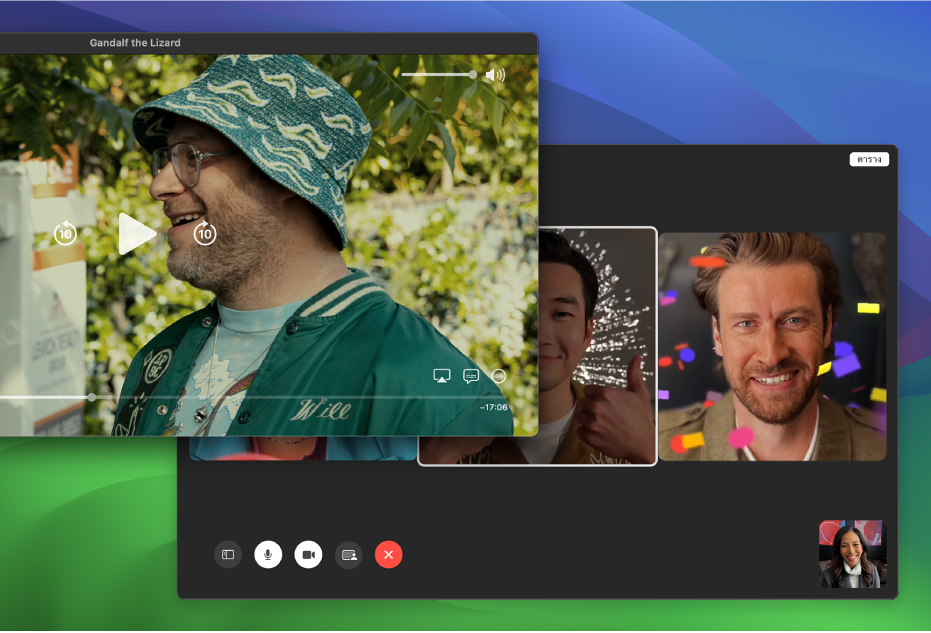
หมายเหตุ: ภาพยนตร์บางเรื่องและบางรายการต้องสมัครรับหรือซื้อ ถ้าคุณดูภาพยนตร์หรือรายการทีวีที่ซื้อมา ผู้เข้าร่วม SharePlay ทุกคนจะต้องซื้อหรือสมัครรับรายการนั้นเช่นกันเพื่อให้สามารถดูด้วยกันได้ FaceTime หรือคุณสมบัติบางประการของ FaceTime และบริการอื่นๆ ของ Apple อาจไม่มีในทุกประเทศหรือภูมิภาค
ดูด้วยกันโดยใช้ SharePlay
เริ่มหรือรับสายโทรในแอป FaceTime
 บน Mac ของคุณ
บน Mac ของคุณสำหรับรายละเอียด ให้ดูที่โทรออกและรับสายโทร FaceTime แบบวิดีโอในคู่มือผู้ใช้ FaceTime
เริ่มดูภาพยนตร์หรือรายการในแอป Apple TV
 บน Mac ของคุณหรือบนอุปกรณ์ของผู้โทรคนอื่น
บน Mac ของคุณหรือบนอุปกรณ์ของผู้โทรคนอื่นถ้าได้รับแจ้ง ให้คลิก ดู เพื่อเปิดแอป TV บน Mac ของคุณ จากนั้นคลิก เข้าร่วม
วิดีโอจะเล่นตรงกันบนอุปกรณ์ทุกเครื่องในสายโทร FaceTime ทุกคนสามารถใช้ตัวควบคุมการเล่นบนอุปกรณ์ของตัวเองเพื่อเล่น หยุดพัก เลื่อนถอยกลับ หรือเลื่อนไปข้างหน้าอย่างเร็วในแบบเรียลไทม์ได้ในระหว่างที่หน้าต่างแอป FaceTime ยังคงเปิดอยู่บนหน้าจอ
เคล็ดลับ: คุณสามารถจัดเรียงหน้าต่างเพื่อให้เห็นสายโทร FaceTime แบบวิดีโอที่ด้านหนึ่งของหน้าจอและภาพยนตร์หรือรายการที่อีกด้านหนึ่งได้ ให้ดูที่ใช้แอปใน Split View ในคู่มือผู้ใช้ macOS
ในการปรับการตั้งค่า SharePlay ให้คลิกปุ่ม SharePlay
 ในแถบเมนู macOS
ในแถบเมนู macOS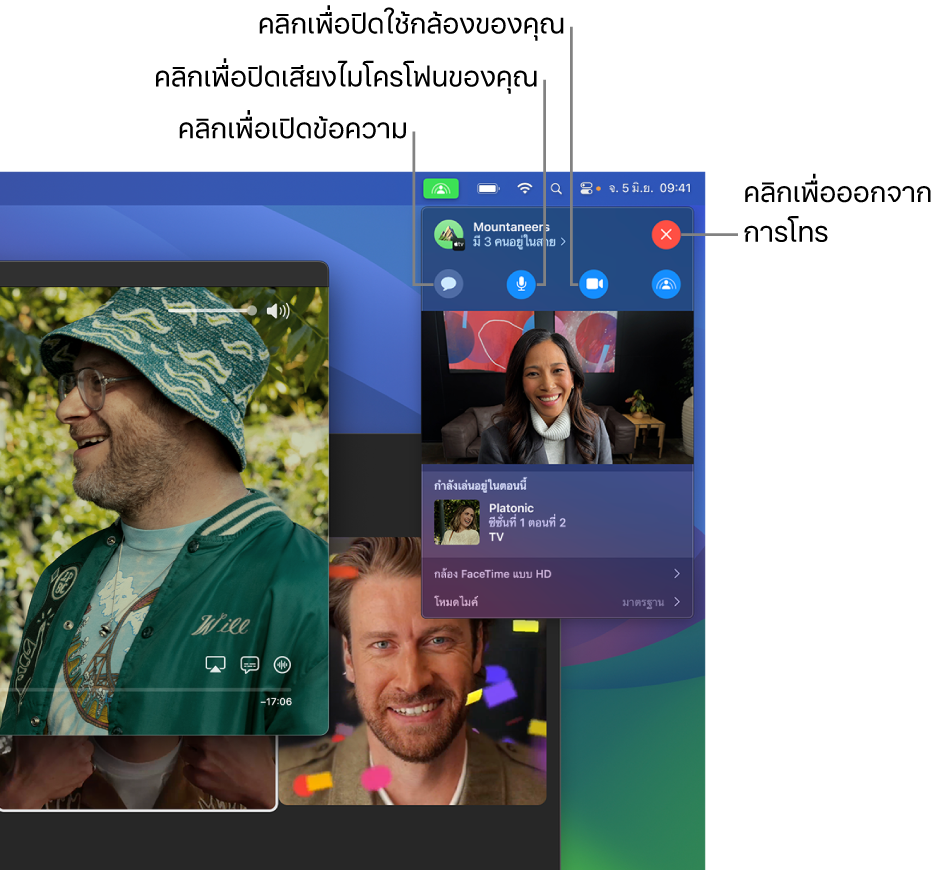
สตรีม Platonic บนแอป Apple TV
ออกจากสายโทรหรือเซสชั่นการดูที่แชร์
ทุกคนสามารถออกจากการโทร FaceTime (แต่อยู่ในเซสชั่นที่แชร์ต่อไป) หรือออกจากสายโทรและเซสชั่นที่แชร์ได้
ในระหว่างที่ใช้ SharePlay ในแอป Apple TV
 บน Mac ของคุณ ให้คลิกปุ่ม SharePlay
บน Mac ของคุณ ให้คลิกปุ่ม SharePlay  ในแถบเมนู macOS จากนั้นคลิกปุ่มออกจากสาย
ในแถบเมนู macOS จากนั้นคลิกปุ่มออกจากสาย 
ปฏิบัติตามวิธีใดวิธีหนึ่งต่อไปนี้:
ออกจากสายโทร FaceTime แต่อยู่ในเซสชั่นการดูที่แชร์ต่อไป: คลิก ดำเนินการต่อ
ออกจากสายโทร FaceTime และเซสชั่นการดูที่แชร์: คลิก ออกจาก SharePlay
หมายเหตุ: ถ้าคุณเป็นคนเริ่มเซสชั่นที่แชร์ เมื่อคุณคลิก ออกจาก SharePlay คุณจะสิ้นสุดเซสชั่นที่แชร์สำหรับทุกคน
เริ่มการสนทนาแบบตัวอักษรใน SharePlay
เมื่อดูภาพยนตร์หรือรายการทีวีโดยใช้ SharePlay คุณสามารถเริ่มการสนทนาในแอปข้อความที่มีผู้เข้าร่วมทั้งหมดได้อย่างง่ายดาย
ในระหว่างเซสชั่นการดูด้วย SharePlay ในแอป Apple TV
 บน Mac ของคุณ ให้คลิกปุ่ม SharePlay
บน Mac ของคุณ ให้คลิกปุ่ม SharePlay  ในแถบเมนู macOS จากนั้นคลิกปุ่มข้อความ
ในแถบเมนู macOS จากนั้นคลิกปุ่มข้อความ 
แอปข้อความจะเปิดขึ้น
ป้อนข้อความของคุณในช่องป้อนข้อความของแอปข้อความ
เพิ่มเอฟเฟ็กต์วิดีโอไปยังภาพวิดีโอของคุณใน SharePlay
เมื่อดูภาพยนตร์หรือรายการทีวีโดยใช้ SharePlay คุณสามารถเพิ่มเอฟเฟ็กต์วิดีโอและการโต้ตอบแบบเคลื่อนไหวไปยังวิดีโอสดของคุณในหน้าต่างแอป FaceTime ได้
หมายเหตุ: เอฟเฟ็กต์วิดีโอต้องใช้ macOS 12 ขึ้นไป และ Mac ที่มี Apple Silicon
ในระหว่างที่ใช้ SharePlay ในแอป Apple TV
 บน Mac ของคุณ ให้คลิกปุ่ม SharePlay
บน Mac ของคุณ ให้คลิกปุ่ม SharePlay  ในแถบเมนู macOS จากนั้นคลิกลูกศรแสดงผลทางด้านขวาของกล้อง FaceTime แบบ HD
ในแถบเมนู macOS จากนั้นคลิกลูกศรแสดงผลทางด้านขวาของกล้อง FaceTime แบบ HDคลิกที่เอฟเฟ็กต์วิดีโออย่างน้อยหนึ่งรายการ:
ภาพถ่ายบุคคล: เบลอพื้นหลังของ FaceTime แบบวิดีโอของคุณ
แสงไฟสตูดิโอ: ลดแสงพื้นหลังของ FaceTime แบบวิดีโอและส่องสว่างไปที่ใบหน้าของคุณ
การโต้ตอบ: เปิดใช้เอฟเฟ็กต์แบบเคลื่อนไหวที่คุณสร้างขึ้นโดยใช้ท่าทางมือ ให้ดูที่ใช้เอฟเฟ็กต์วิดีโอในระหว่างการโทร FaceTime ในคู่มือผู้ใช้ FaceTime
คลิกลูกศรแสดงผลอีกครั้งเพื่อซ่อนตัวเลือกเอฟเฟ็กต์วิดีโอ
ปรับความไวของไมโครโฟนใน SharePlay
ในระหว่างเซสชั่นการดูที่แชร์ คุณสามารถปรับความไวของไมโครโฟนของคุณเพื่อแยกเสียงของคุณออกจากเสียงรบกวนที่อยู่เบื้องหลัง หรือเพื่อบันทึกทุกเสียงรอบตัวคุณได้
หมายเหตุ: การประมวลผลโหมดไมค์ต้องใช้ macOS 12 ขึ้นไป และ Mac ที่มี Apple Silicon
ในระหว่างที่ใช้ SharePlay ในแอป Apple TV
 บน Mac ของคุณ ให้คลิกปุ่ม SharePlay
บน Mac ของคุณ ให้คลิกปุ่ม SharePlay  ในแถบเมนู macOS จากนั้นคลิกสามเหลี่ยมแสดงผลทางด้านขวาของโหมดไมค์
ในแถบเมนู macOS จากนั้นคลิกสามเหลี่ยมแสดงผลทางด้านขวาของโหมดไมค์คลิกที่ตัวเลือกไมโครโฟน:
มาตรฐาน: ไม่มีการปรับใช้การประมวลผลกับสัญญาณไมโครโฟน
แยกเสียง: เสียงอื่นที่ไม่ใช่เสียงของคุณจะถูกฟิลเตอร์ออกจากสัญญาณไมโครโฟน
สเปกตรัมกว้าง: ความไวจะเพิ่มขึ้นเพื่อรวมเสียงทั้งหมดรอบตัวคุณ
คลิกลูกศรแสดงผลอีกครั้งเพื่อซ่อนตัวเลือกการประมวลผลไมโครโฟน
โหมดไมค์ที่เลือกอยู่ในตอนนี้แสดงอยู่ทางด้านซ้ายของสามเหลี่ยมแสดงผล
ใช้ AirPlay เพื่อสตรีมรายการที่คุณกำลังดูใน SharePlay ไปยัง Apple TV
คุณสามารถใช้ AirPlay เพื่อส่งรายการที่คุณกำลังดูใน SharePlay บน Mac ของคุณไปยัง Apple TV ที่เชื่อมต่อกับเครือข่ายเดียวกันเพื่อให้คุณเพลิดเพลินกับรายการที่คุณดูบนหน้าจอขนาดใหญ่ได้
ในระหว่างใช้ SharePlay ในแอป Apple TV
 บน Mac ของคุณ ให้เลื่อนตัวชี้ไปไว้เหนือหน้าต่างแสดงเพื่อแสดงตัวควบคุมการเล่น แล้วคลิกปุ่ม AirPlay
บน Mac ของคุณ ให้เลื่อนตัวชี้ไปไว้เหนือหน้าต่างแสดงเพื่อแสดงตัวควบคุมการเล่น แล้วคลิกปุ่ม AirPlay  จากนั้นเลือก Apple TV ที่คุณต้องการใช้สำหรับดู
จากนั้นเลือก Apple TV ที่คุณต้องการใช้สำหรับดูหมายเหตุ: การแจ้งเตือน SharePlay และการเข้าถึงตัวควบคุมจากศูนย์การควบคุมบน Apple TV จะไม่มีให้ใช้งานเมื่อสตรีมจาก Mac